
Главная страница Случайная страница
Разделы сайта
АвтомобилиАстрономияБиологияГеографияДом и садДругие языкиДругоеИнформатикаИсторияКультураЛитератураЛогикаМатематикаМедицинаМеталлургияМеханикаОбразованиеОхрана трудаПедагогикаПолитикаПравоПсихологияРелигияРиторикаСоциологияСпортСтроительствоТехнологияТуризмФизикаФилософияФинансыХимияЧерчениеЭкологияЭкономикаЭлектроника
Урок9. Работа с файлами
|
|
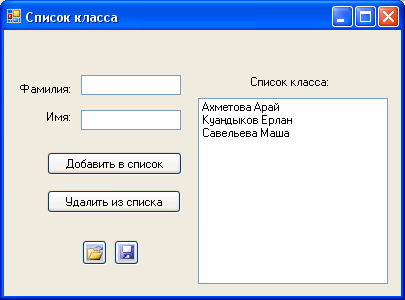 На предыдущем уроке вы создали программу, формирующую список класса. На этом уроке мы добавим возможность считывания списка из файла, и сохранения в файл.
На предыдущем уроке вы создали программу, формирующую список класса. На этом уроке мы добавим возможность считывания списка из файла, и сохранения в файл.
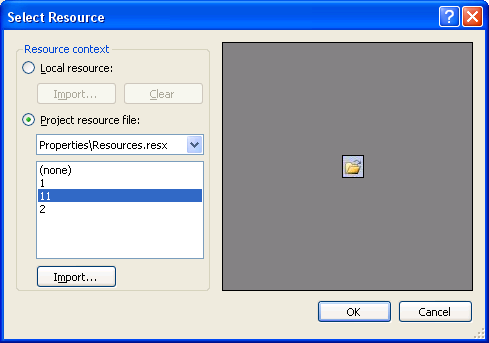 Для выполнения этих операций разместим на форме две кнопки Button. Для привлекательности интерфейса отобразим на этих кнопках соответствующие рисунки. Эти рисунки вы можете вырезать из любой программы, имеющей данные кнопки (например, со среды VisualStudio). Для этого сделайте снимок экрана (PrtScr), вставьте в графический редактор, вырежьте нужный фрагмент и сохраните его в отдельный файл. У вас должно получиться два файла с рисунками открытия файла и сохранения.
Для выполнения этих операций разместим на форме две кнопки Button. Для привлекательности интерфейса отобразим на этих кнопках соответствующие рисунки. Эти рисунки вы можете вырезать из любой программы, имеющей данные кнопки (например, со среды VisualStudio). Для этого сделайте снимок экрана (PrtScr), вставьте в графический редактор, вырежьте нужный фрагмент и сохраните его в отдельный файл. У вас должно получиться два файла с рисунками открытия файла и сохранения.
 Рисунок для кнопки задается в свойстве Image, нажатием кнопки Import и выбором соответствующего файла. Надписи на кнопках удалим. А вместо них добавим к кнопкам всплывающие подсказки. Для этого надо на форму поместить невизуальный компонент toolTip. После этого в кнопках становится доступным свойство ToolTiponTollTip1. В это свойство кнопок необходимо ввести подсказки: Открыть файл и Сохранить файл.
Рисунок для кнопки задается в свойстве Image, нажатием кнопки Import и выбором соответствующего файла. Надписи на кнопках удалим. А вместо них добавим к кнопкам всплывающие подсказки. Для этого надо на форму поместить невизуальный компонент toolTip. После этого в кнопках становится доступным свойство ToolTiponTollTip1. В это свойство кнопок необходимо ввести подсказки: Открыть файл и Сохранить файл.
Для выбора открываемого или сохраняемого файла будем использовать диалоги. Для этого нам понадобятся компоненты OpenFileDialog и SaveFileDialog. В уроке №6 вы уже использовали эти компоненты. Но там были использованы классы RichTextBox и PictureBox, которыеимеют методы сохранения и открытия файлов. В этой программе нам надо сохранять данные в файл из класса listBox, который не имеет соответствующего метода. Поэтому нам потребуются классы для работы с файлами, которые находятся в пространстве имен System.IO. Объявим данное пространство имен в самом начале нашей программе командой:
using System.IO;
Команды для кнопки «Сохранить файл» будут выглядеть следующим образом:
| if (saveFileDialog1.ShowDialog()==DialogResult.OK) { StreamWriter s = newStreamWriter(saveFileDialog1.FileName); for (int i = 0; i < listBox1.Items.Count; i++) { s.WriteLine(listBox1.Items[i]); } s.Close(); } | Если вызван диалог сохранения файла и в нем нажата кнопка ОК, тогда Создаем символьный поток Sдля записи в выбранный в диалоге файл Создаем цикл, соответствующий количеству строк в ListBox Записываем очередную строку списка в поток По окончании закрываем файл |
Команды для кнопки «Открыть файл»:
| if (openFileDialog1.ShowDialog() == DialogResult.OK) { StreamReader r = newStreamReader(openFileDialog1.FileName); while (! r.EndOfStream) { listBox1.Items.Add(r.ReadLine()); } r.Close(); } | Если вызван диалог открытия файла и в нем нажата кнопка ОК, тогда Создаем символьный поток Sдля считывания из выбранного в диалоге файла Создаем цикл, до тех пор пока не достигнем конца файла Считываем строку из файла и добавляем её в ListBox Закрываем файл |
На этом программа завершена. Можете запускать и наслаждаться её работой.
При работе с файлами могут быть полезны следующие действия:
Создание нового файла:
FileInfof = newFileInfo(@" c: \newfile.txt");
f.Create();
Если файл с таким именем уже существует, то он перезаписывается.
Удаление файла:
FileInfof=newFileInfo((@" c: \newfile.txt”); f.Delete();
Добавление в существующий файл:
StreamWriters;
FileInfo f = newFileInfo(@" c: \newfile.txt");
s = f.AppendText();
s.WriteLine(" blablabla");
s.Close();
|
|